ウェブサイトやブログを運営していく際に何気なく作成・編集する画像ですが、その画像にメタデータは残っていませんか?自分で作ったり編集したりした画像なので気にしない人もいれば、アプリケーション名等が出ていて嫌だな、と思う人もいるかもしれません。これは作成したファイルのメタデータを保存しなかったり、削除することで回避できます。ちょっと興味があったので備忘録的にメタデータの消し方を残しておきます。
ブラウザで画像の詳細を確認してみる
Chromium系のブラウザでのみ確認していますが、表示しているウェブページの画像の上で右クリックして「画像の詳細」をクリックすると、画面が2分割されて左側には画像のみが表示されて右側に画像の詳細情報が表示されます。
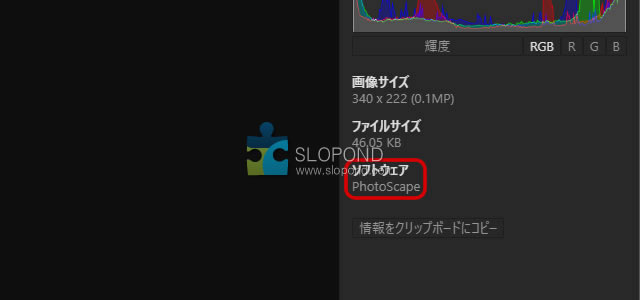
こちらは適当なサイトに入って画像の詳細を見た際に表示された情報です。画像のサイズやファイルの大きさなどが表示されています。一番下に「ソフトウェア」という項目がありますが、ここに編集に使用したアプリケーション名が表示されます。この場合は「PhotoScape」となっていますね。
画像に残されたメタデータの削除方法
上記の画像をダウンロードして、実際に試した手順を記載します。
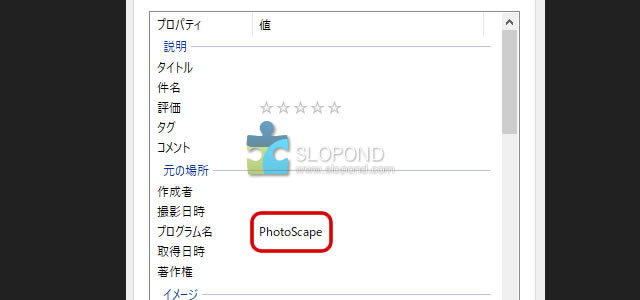
ダウンロードした画像をエクスプローラー上で右クリックして、プロパティを表示させ上部の「詳細」タブをクリックするとこのような画面になります。プログラム名には先程同様「PhotoScape」と表示されています。
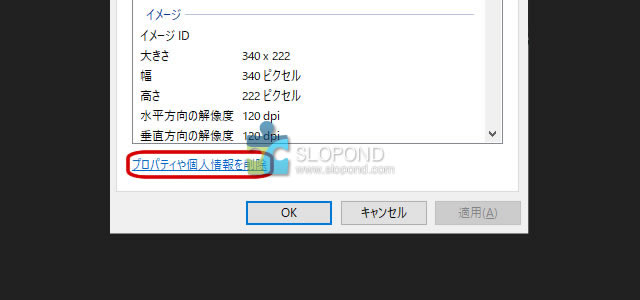
「詳細」タブの右下部に上画像で赤く囲った「プロパティや個人情報を削除」をクリックします。
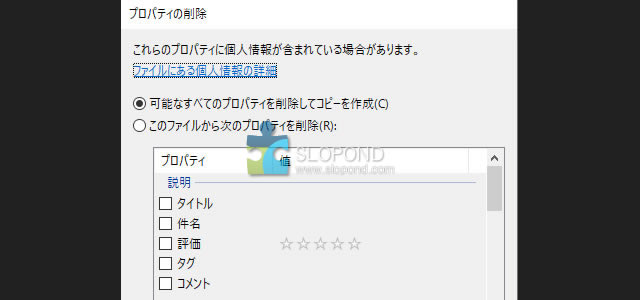
プロパティの削除というウィンドウが表示されます。その下には削除のオプションが表示されています。元々選択されているのはバックアップを自動で作成して、すべての情報を削除するという方法です。
一方、下のオプションはバックアップは作成されないものの、自分の好きな項目を選んで削除することができます。
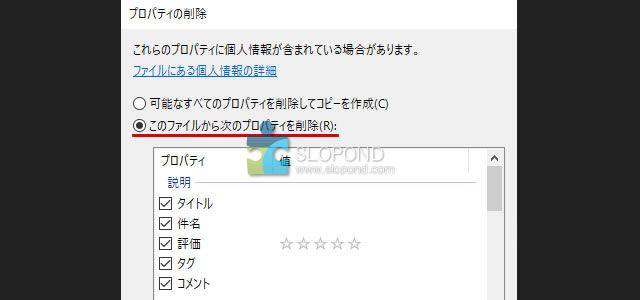
今回は選択されていない任意に削除項目を設定できる方法で情報を削除します。
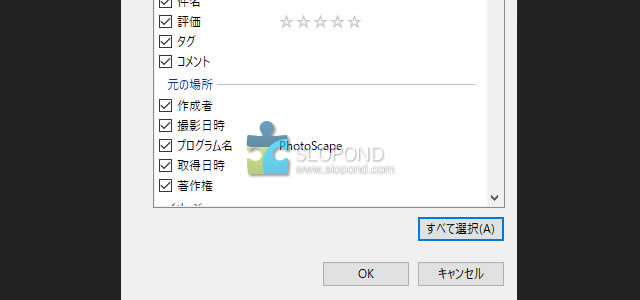
下のオプションを選ぶと、削除したい項目を選択できるようになります。すでにオリジナルファイルがありバックアップが必要ない場合は下にある「すべて選択」をクリックすれば、初期設定と同じくすべての情報を削除しつつバックアップを残しません。
任意の項目にチェックを入れてOKを押せばプロパティに残された情報はすべて消去されます。
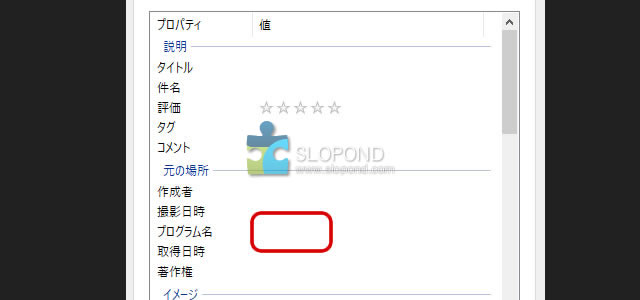
OKボタンを押すことでプロパティの削除ウィンドウは自動的に消え、元いたプロパティの画面が表示されていますがもうすでに情報が消去されたものに更新されています。
この状態で再度ファイルをアップすることで、ブラウザの画像の詳細画面において使用したアプリケーション名は表示されなくなります。
複数のファイルを一括で処理する場合
ここまでは1つのファイルに対しての方法でしたが、複数のファイルを一括で処理したい場合は、処理したい画像をすべて選択した状態でプロパティを開き、「詳細」タブを開きます。以降1つのファイルに対して行ったことと同じように進んでいけば選択されていたファイルすべてに対して同様の処理が行われます。
シェアしていただけると嬉しいです

 Win10/11でデータを復元されないよう完全消去する方法
Win10/11でデータを復元されないよう完全消去する方法 Becky!で日本語入力の変換・確定ができなくなったときの対処方法
Becky!で日本語入力の変換・確定ができなくなったときの対処方法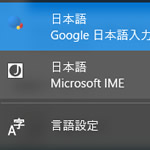 Windows10で日本語入力が勝手に半角になってしまうときの対処方法
Windows10で日本語入力が勝手に半角になってしまうときの対処方法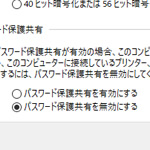 「パスワード保護共有」を無効にしても有効になってしまう対処方法と手順
「パスワード保護共有」を無効にしても有効になってしまう対処方法と手順 USB接続のハードディスクの動作がいちいち遅いときの高速化対応方法
USB接続のハードディスクの動作がいちいち遅いときの高速化対応方法 ノートパソコンとGoogle home miniをBluetooth接続してスピーカーとして使う方法
ノートパソコンとGoogle home miniをBluetooth接続してスピーカーとして使う方法 画像のプロパティに残されたソフトウェア名等のメタデータを消す方法
画像のプロパティに残されたソフトウェア名等のメタデータを消す方法 この記事を書いた人:狩矢隆夫
この記事を書いた人:狩矢隆夫